Cześć chłopaki, jak się masz?
Dziś przedstawiam Wam bardzo ciekawy tutorial, w którym zobaczymy jak na naszej stronie internetowej wyświetlić sprzedaż dokonaną w naszym sklepie WooCommerce.
Możesz się zastanawiać, po co to jest?
Wyświetlanie wyskakujących okienek ze sprzedażami dokonanymi w poprzednich dniach pomoże zachęcić inne osoby do zakupu, ponieważ będą one czuły się pewniej, wiedząc, że inni już kupili.
Użyjmy narzędzia Pszczelarstwo.
Aby uzyskać do niego dostęp, musimy wejść w następujący link: https://beeketing.com/
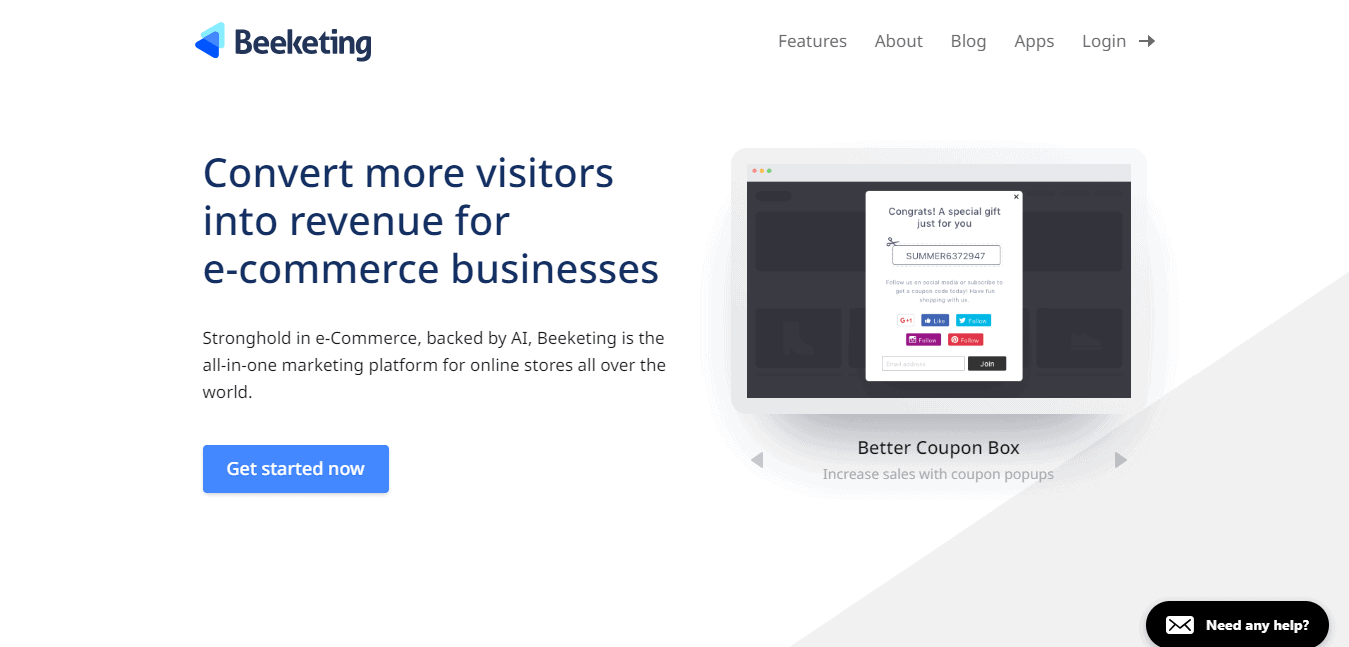
Pszczelarstwo Jest to platforma marketingowa z różnymi narzędziami do zwiększania sprzedaży naszego sklepu. Niektóre aplikacje są bezpłatne, takie jak ta, którą widzimy w tym samouczku, ale inne są płatne. Oferują 13 aplikacji, z czego 4 są płatne.
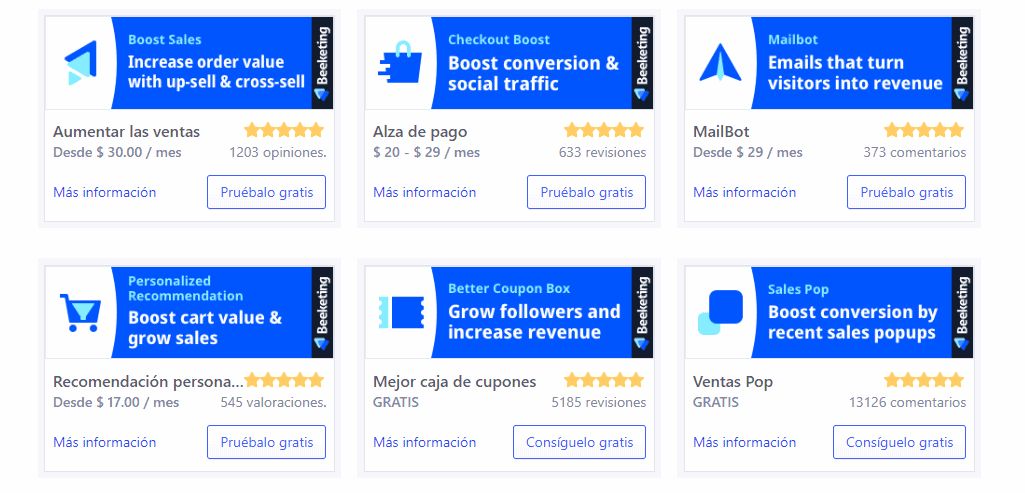
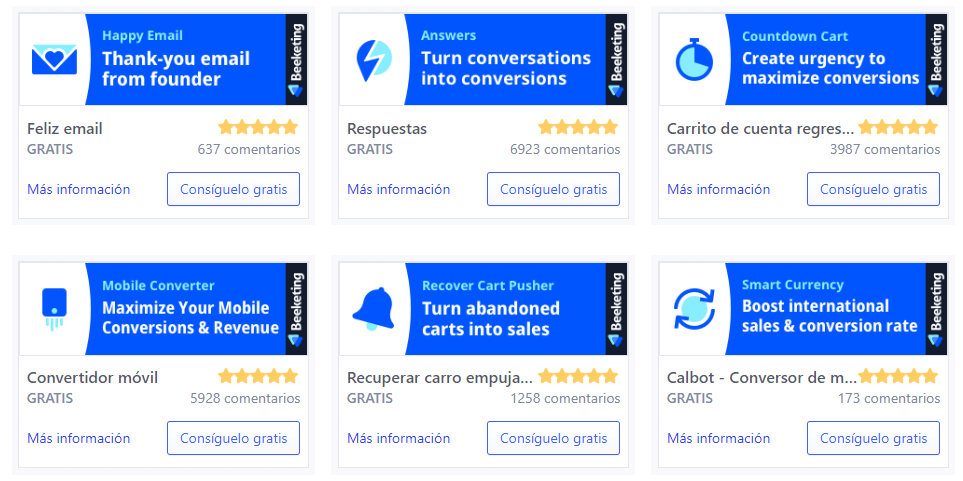
W tym samouczku zobaczymy darmową aplikację Sprzedaż Pop. Mam nadzieję, że Ci się spodoba 😉
Jak wspomniałem na początku, aplikacja ta jest odpowiedzialna za wyświetlanie spersonalizowanych okienek pop-up, w których informuje odwiedzających Twoją witrynę, którzy dokonali zakupów, jaki produkt kupili, skąd pochodzi i jak dawno zostały wykonane.
Oto przykładowy wygląd strony internetowej po skonfigurowaniu aplikacji:

Aby osiągnąć ten wynik, powinniśmy wykonać następujące czynności:
Pierwszą rzeczą, którą musimy zrobić, to założyć konto i zarejestrować się w Beeketing. Aby to zrobić, zamierzamy: https://fly.beeketing.com/sign-up

Umieszczamy nasz adres e-mail, tworzymy hasło i klikamy Zarejestruj się.
Teraz zapyta nas z jakim narzędziem współpracujemy z naszym sklepem internetowym, w moim przykładzie wybieram WooCommerce a po drugie poprosi mnie o umieszczenie domeny.
Klikam Dodaj sklep:
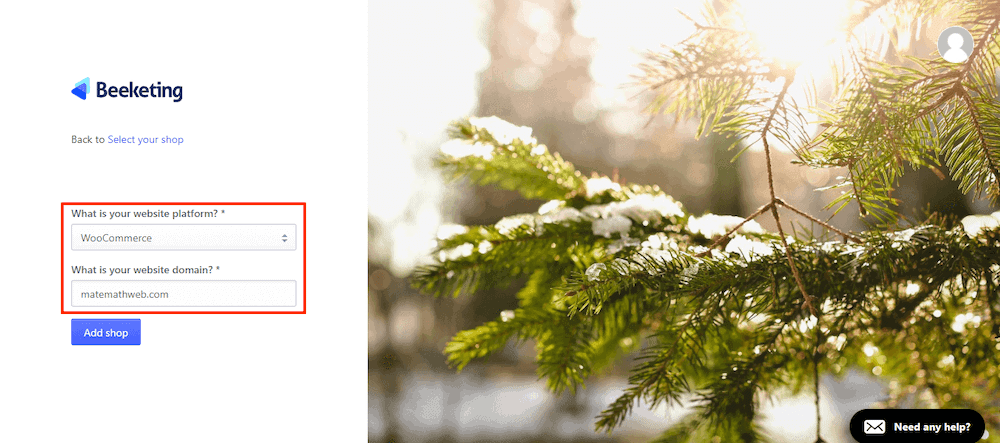
Teraz poprosi Cię o zainstalowanie Wtyczka pszczelarska:
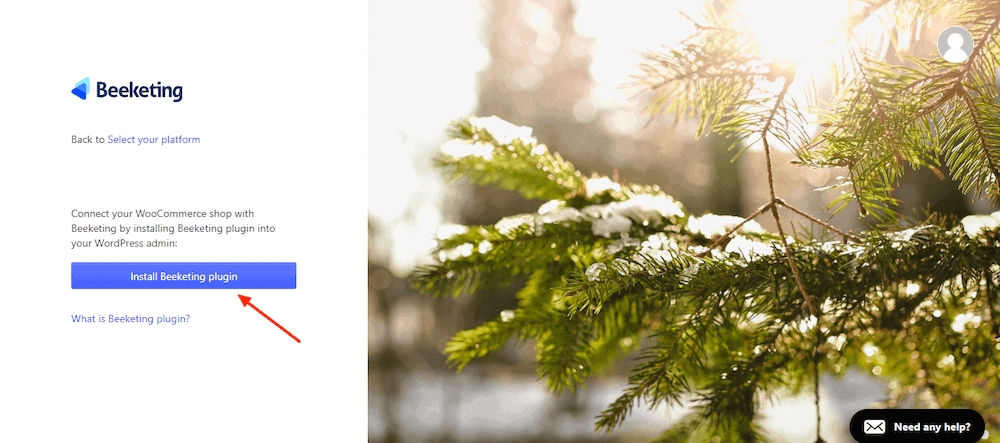
Automatycznie przekieruje Cię do strony WordPress, aby pobrać wtyczkę Beeketing dla Woocommerce:
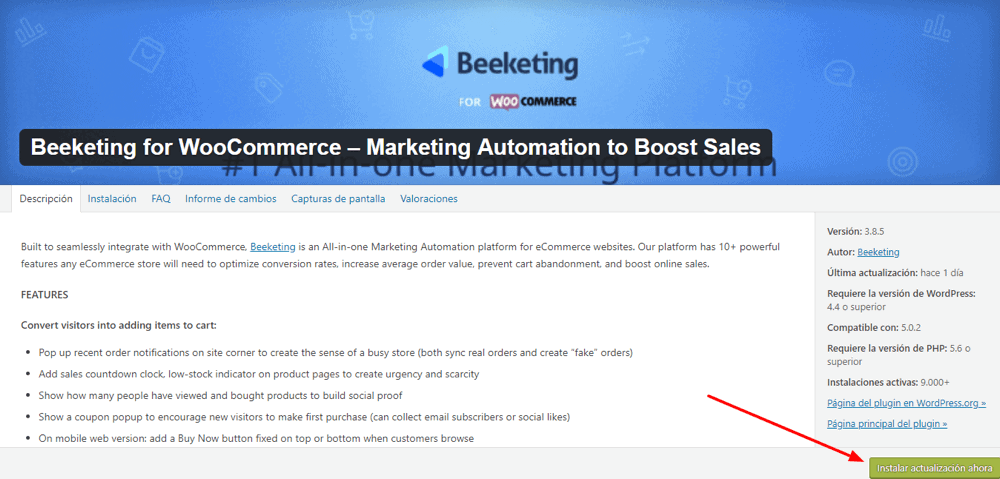
Ponieważ mam go zainstalowany, w moim przypadku prosi mnie o wykonanie aktualizacji. W twoim przypadku musisz go zainstalować i aktywować.
Już w swoim WordPressie będziesz miał taki ekran:
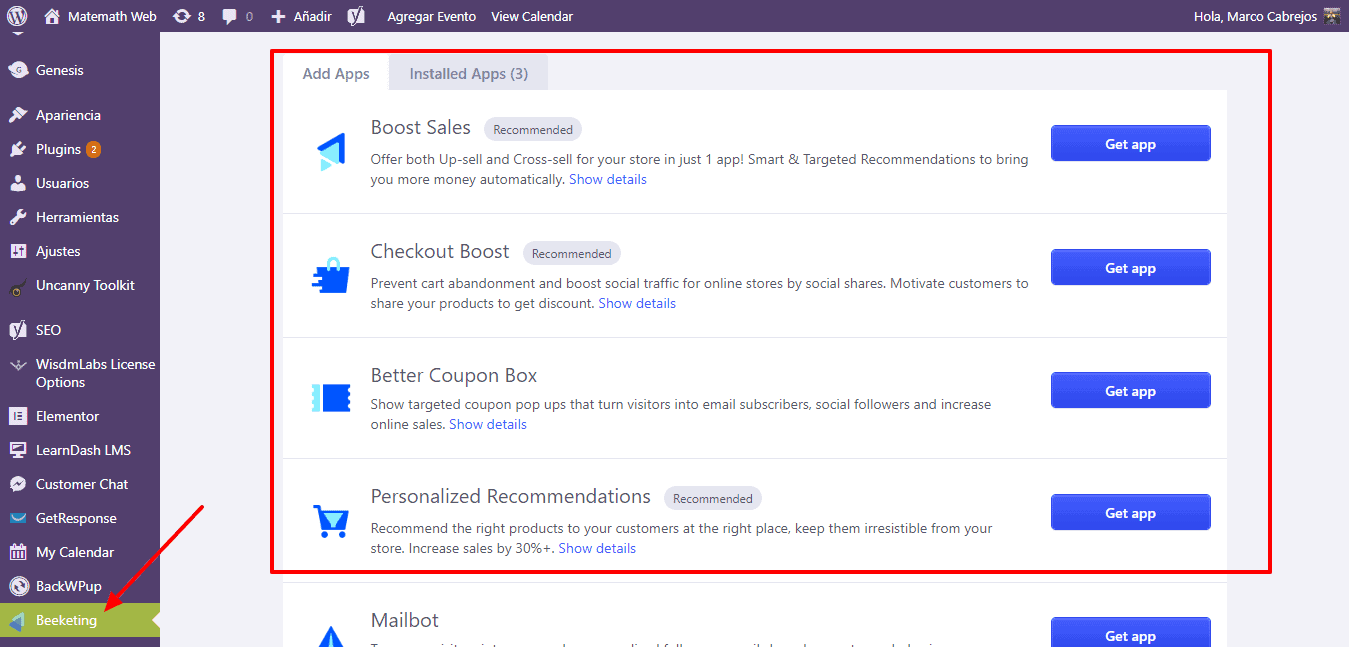
Na liście Menu zobaczysz ikonę Pszczelarstwo oraz na liście aplikacji, z którymi możesz pracować.
Wybierzmy Sprzedaż Pop i kliknij Pobierz aplikację:
Przeniesie nas na stronę internetową, abyśmy mogli dokonać odpowiednich konfiguracji:
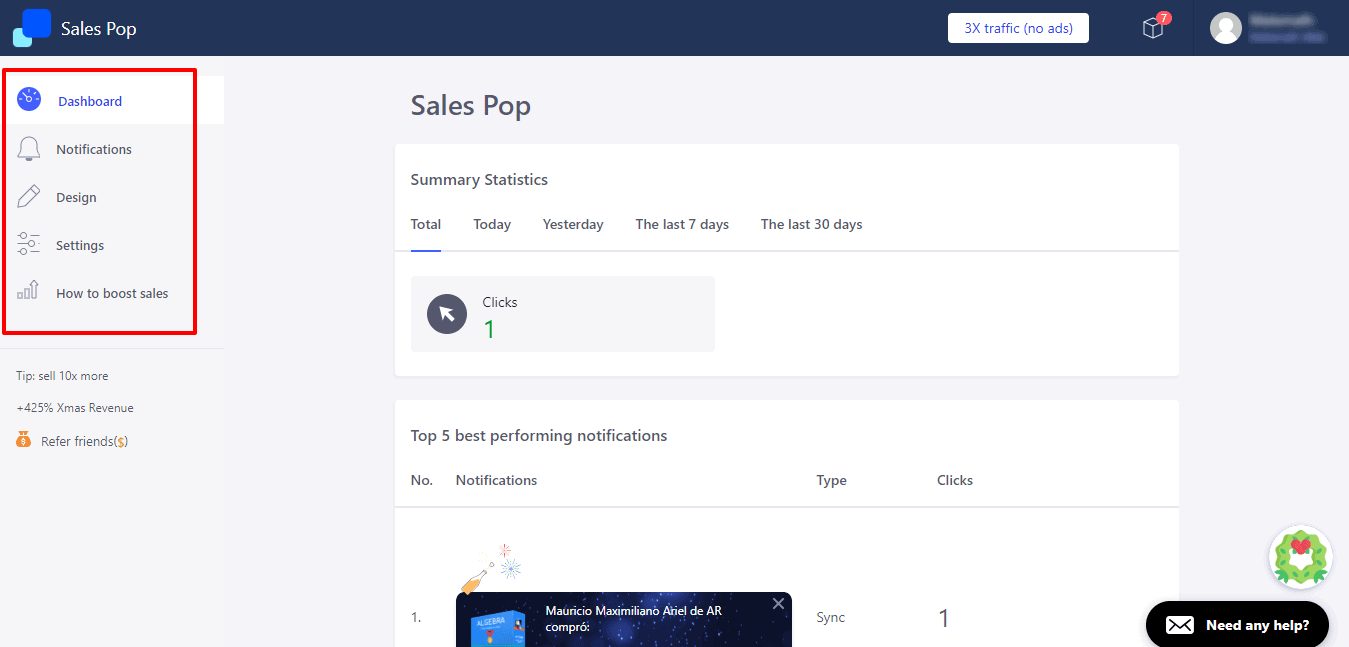
Po lewej stronie mamy menu główne.
Opcje są następujące:
- Pulpit nawigacyjny = Pulpit główny
- Powiadomienia = Będziemy mogli przeglądać powiadomienia o zakupach dokonanych przez klientów. Możesz je edytować, dezaktywując te, których nie chcesz wyświetlać.
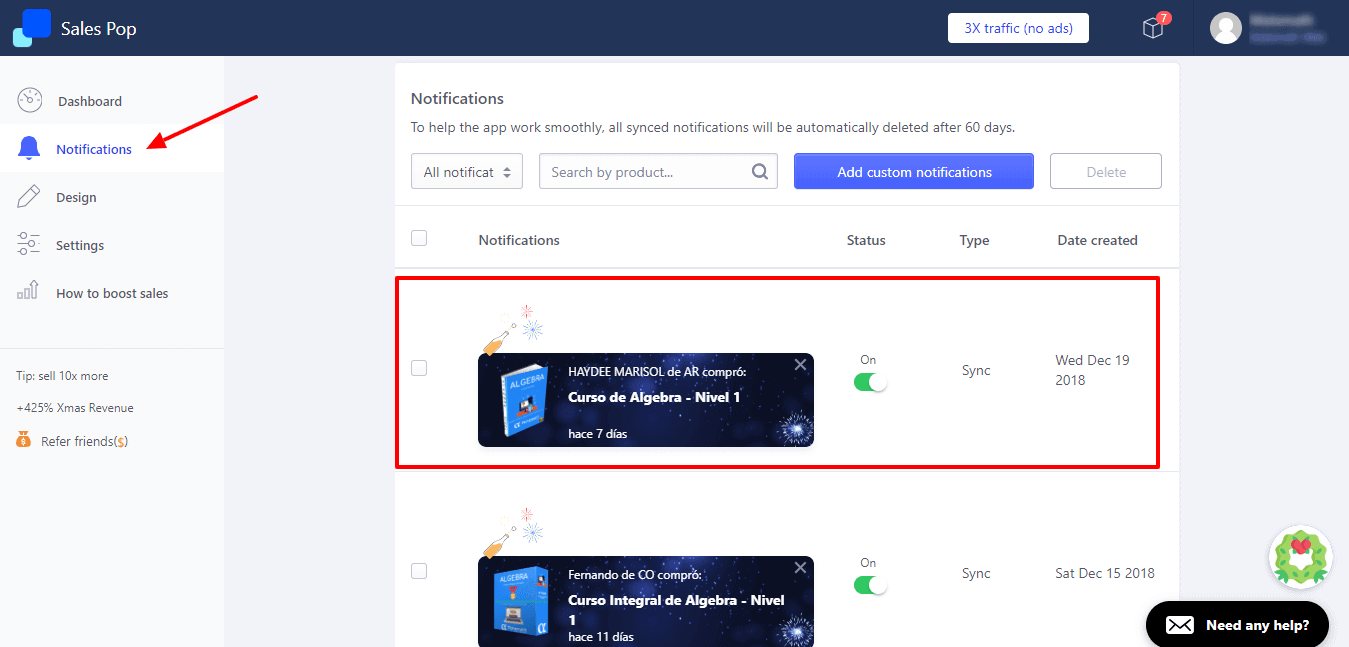
- Projekt = Ta trzecia opcja pozwala nam wybrać projekt wyskakującego okienka, które pojawi się na naszej stronie
a. Najpierw musisz wybrać projekt spośród pokazanych opcji, a po prawej stronie możesz zobaczyć, jak będzie wyglądał.
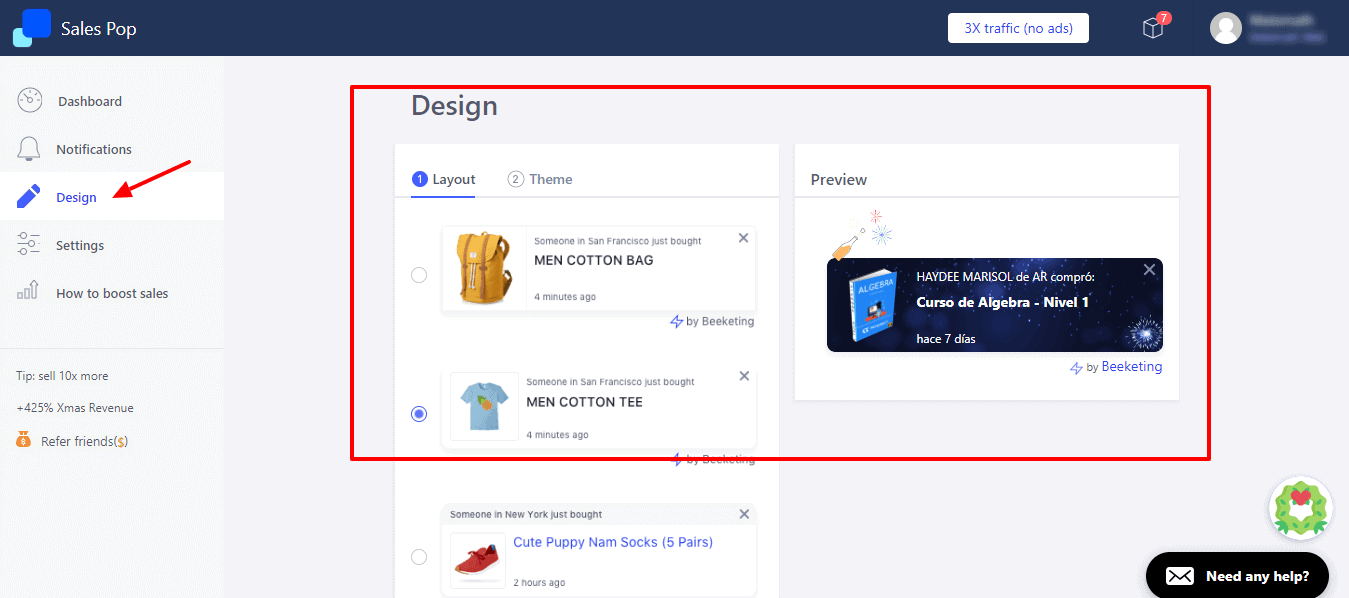
b. Drugą rzeczą jest wybór motywu, możesz wybrać motyw podstawowy, zgodnie z uroczystościami lub dostosować go do własnych upodobań.
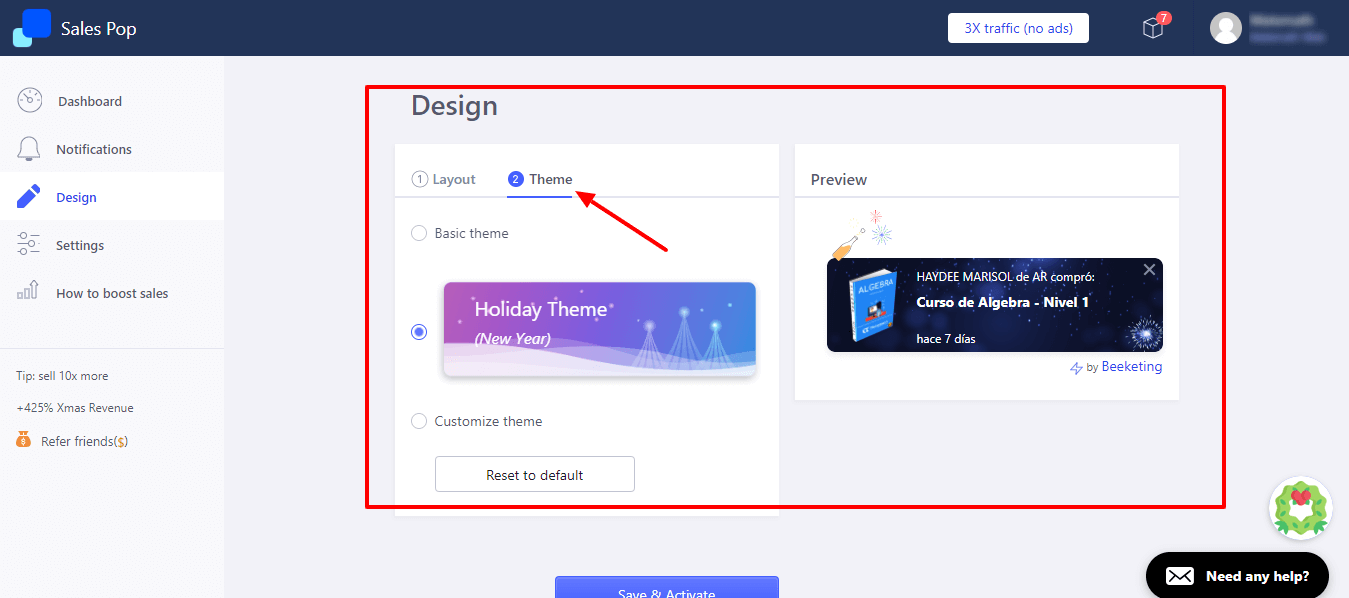
- Konfiguracja = Tutaj będziemy mogli szczegółowo skonfigurować sposób wyświetlania mojej sprzedaży
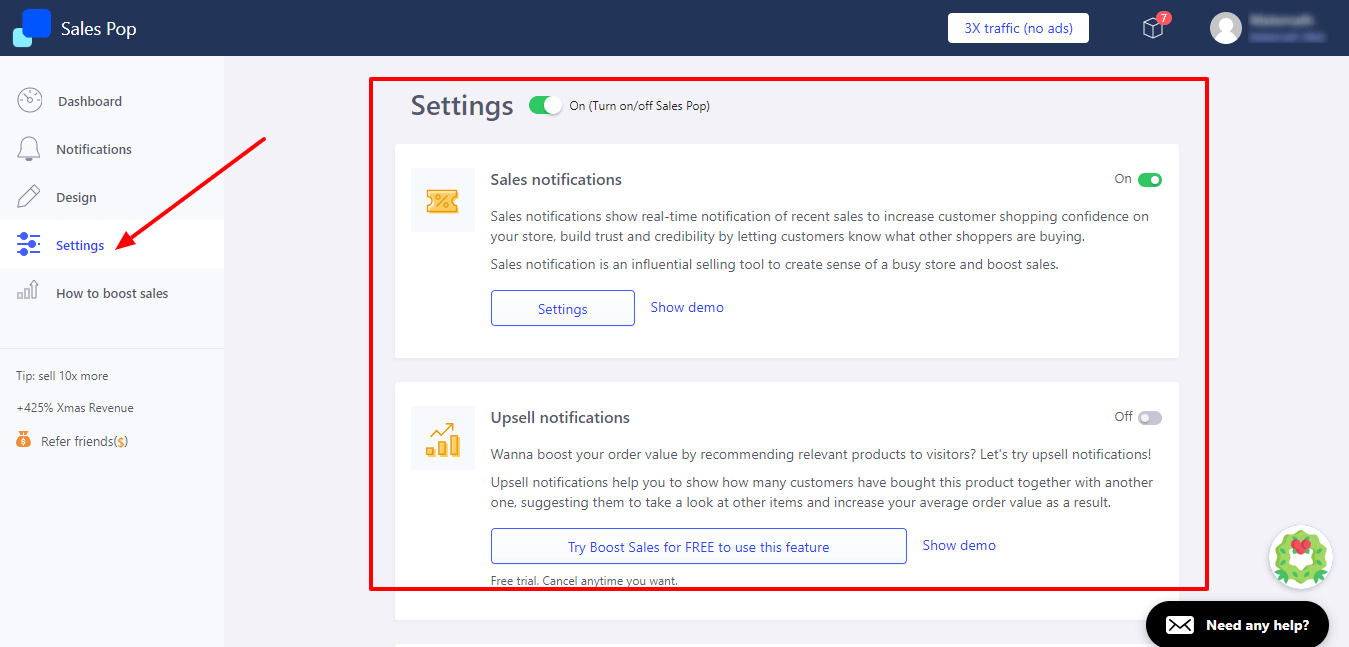
Pierwsza opcja to Powiadomienia o sprzedaży, jeśli klikniemy Ustawienia, zobaczymy taki ekran:
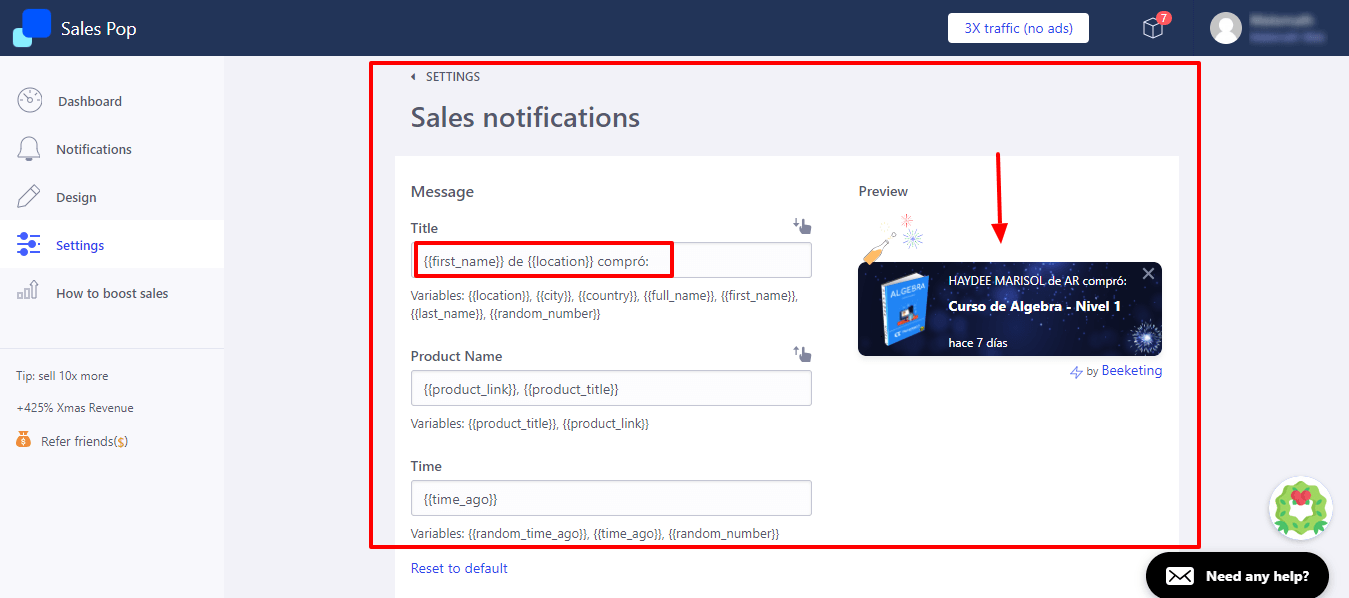
Tutaj skonfigurujemy sposób wyświetlania wiadomości. Pierwszą rzeczą jest tytuł, mamy domyślne opcje, które pokażą: Imię osoby, miasto, kraj, imię i nazwisko, itp. Możemy grać wszystkimi opcjami.
W moim przykładzie wyświetlę imię osoby i jej pochodzenie:
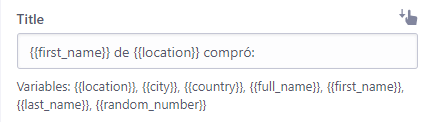
Druga opcja to nazwa produktu. Zalecam pozostawienie go jako domyślnego, ale wiedz, że możesz go również zmodyfikować.
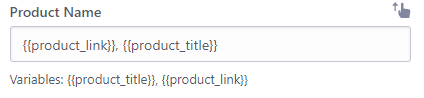
I po trzecie, czas, ile dni temu produkt został zakupiony, tak samo polecam pozostawienie go domyślnie, tak jak jest.
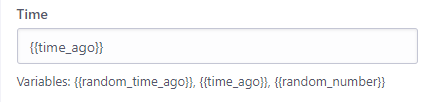
Jeśli coś zmodyfikowaliśmy, nie zapomnij zapisać konfiguracji.
Wracamy i na koniec klikamy ogólne ustawienia Aplikacji (Przesuń do ostatniej opcji)
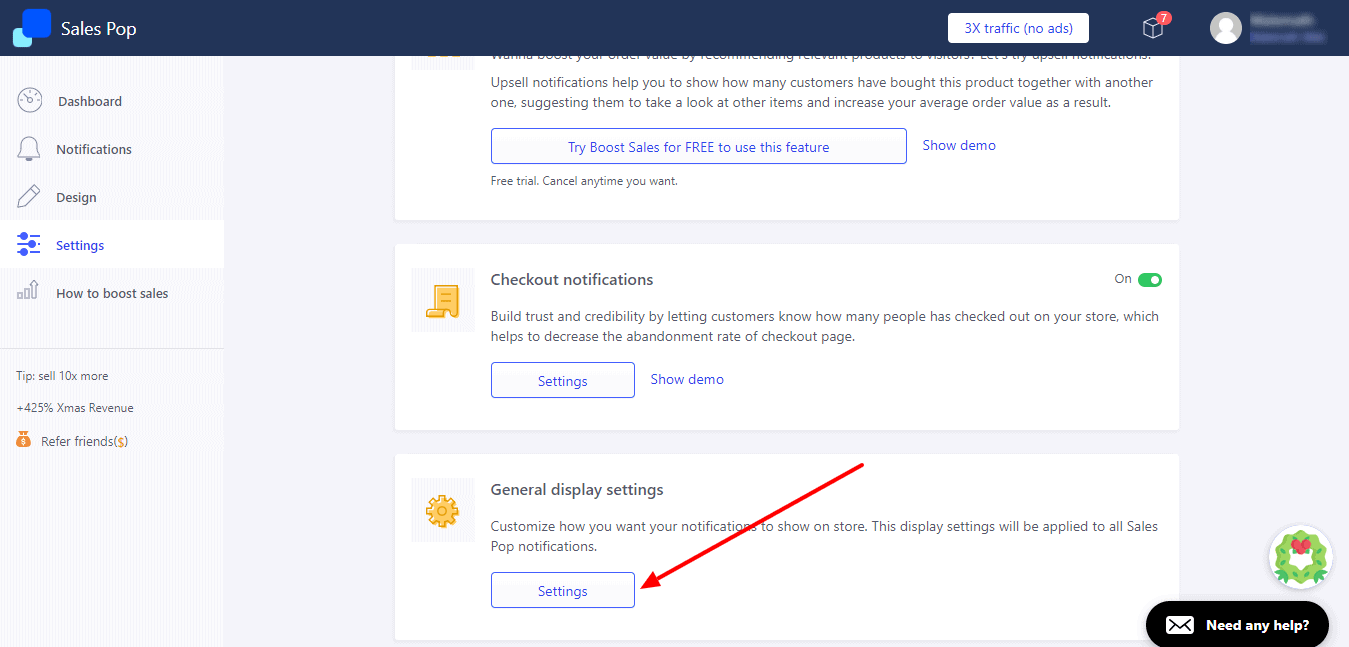
Pierwszą rzeczą będzie wybranie miejsca, w którym ma się pojawiać wyskakujące okienko, mogę wybrać na dole lub na górze oraz po lewej lub prawej stronie
Po drugie, wskażę, ile czasu będzie (sekundy) między dwoma powiadomieniami.
Trzecią rzeczą jest czas wyświetlania, muszę powiedzieć, jak długo chcę wyświetlać moje okno za każdym razem, gdy się pojawi.
Na czwartym miejscu mam Maksymalnie na stronę, gdzie muszę powiedzieć, ile powiadomień chcę pokazać maksymalnie na stronie.
Jeśli chcę, żeby wyprzedaże wyświetlały się losowo, wybieram: wyświetlaj powiadomienia w losowej kolejności
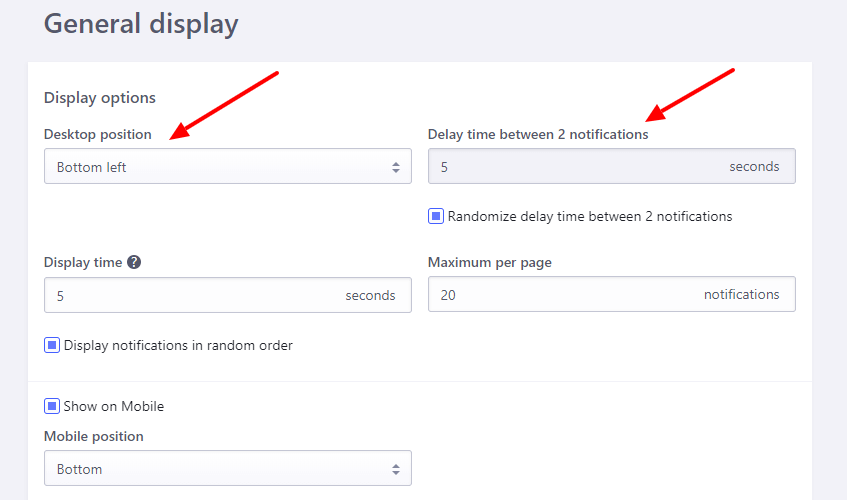
Mogę też skonfigurować co będzie wyświetlane na urządzeniu mobilnym, czy będzie wyświetlane na dole czy na górze.
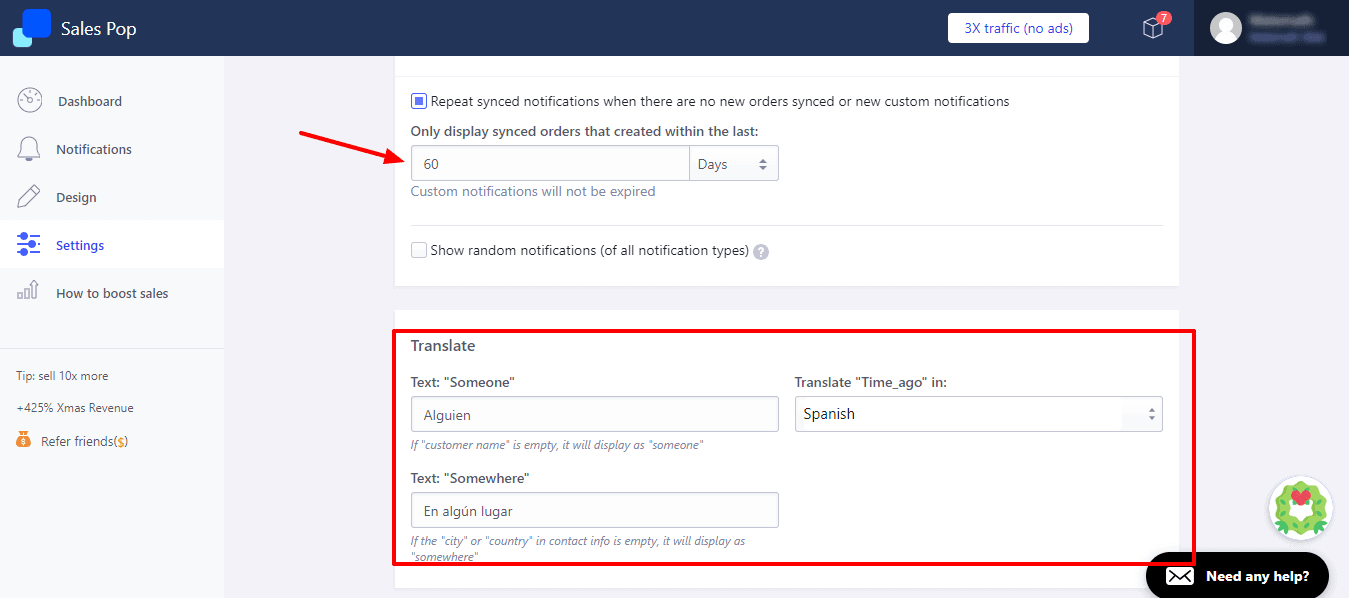
Następna opcja to: „Wyświetlaj tylko zsynchronizowane zamówienia, które zostały utworzone w ciągu ostatniego”
Muszę podać liczbę dni, w których chcę pokazać moją sprzedaż, tj. Jeśli wstawiam 60 (jak to jest domyślnie) to mówię im, żeby pokazali sprzedaż z ostatnich 60 dni.
W sekcji Tłumacz muszę zmienić to, co chcę pokazać na język hiszpański.
Po zakończeniu konfiguracji kliknij Zapisz ustawienia
Gotowe, to by było wszystko, a teraz pozostaje tylko wejść na naszą stronę internetową, aby zobaczyć, jak będzie wyglądała nasza aplikacja
Mam nadzieję, że spodobał Ci się ten film i uznasz go za bardzo przydatny 🙂